3DMax中黑色镜子的材质球怎么设置?
设·集合小编 发布时间:2023-03-12 23:30:39 1390次最后更新:2024-03-08 11:07:28
在我们日常工作中使用【3DMax软件】会遇到各种各样的问题,不管是新手还是高手都会遇到自己不知道的问题,比如“3DMax中黑色镜子的材质球设置”,下面就讲解一下怎么解决该问题吧,此教程共分为5个步骤,用的是【联想(Lenovo)天逸510S台式电脑】,电脑操作系统版本以【Windows7】为例,希望能帮助到各位小伙伴!
工具/软件
电脑型号:联想(Lenovo)天逸510S
操作系统:Windows7
软件名称:3DMax2012
步骤/教程
1、首先打开软件,在场景中创建一个物体做为镜子面,打开“材质编辑球”,选择一个材质球,漫反射(后小框)。

2、选择“贴图”-“标准”“平面镜”,如下图所示。

3、返回上一层级,把贴图的“反射”打勾。

4、然后把他的贴图类型选择“贴图”-“标准”“光线跟踪”如下图所示。
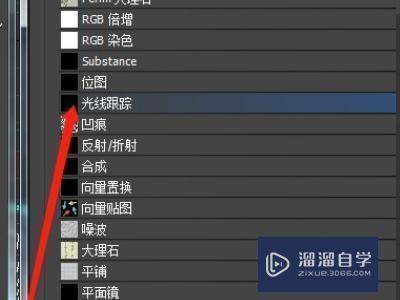
5、返回,把其材质赋予创建的镜子面;渲染一下,效果如下图所示。

- 上一篇:3DMax里怎么做镜子?
- 下一篇:3DMax怎么修改快捷键?
相关文章
广告位


评论列表